
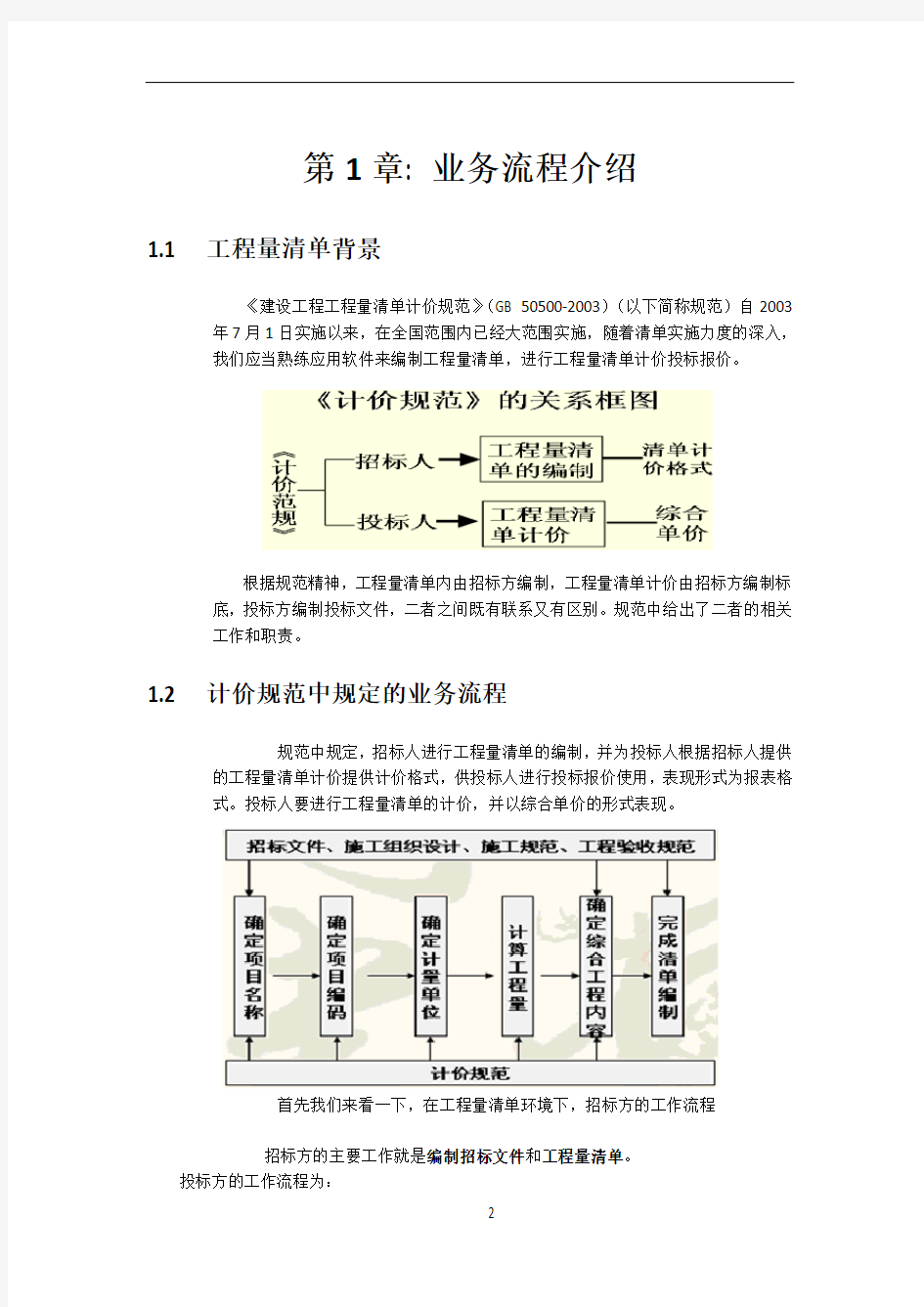
广联达计价软件GBQ3.0课程
第1章: 业务流程介绍
1.1 工程量清单背景
《建设工程工程量清单计价规范》(GB 50500-2003)(以下简称规范)自2003年7月1日实施以来,在全国范围内已经大范围实施,随着清单实施力度的深入,我们应当熟练应用软件来编制工程量清单,进行工程量清单计价投标报价。
根据规范精神,工程量清单内由招标方编制,工程量清单计价由招标方编制标底,投标方编制投标文件,二者之间既有联系又有区别。规范中给出了二者的相关
工作和职责。
1.2 计价规范中规定的业务流程
规范中规定,招标人进行工程量清单的编制,并为投标人根据招标人提供的工程量清单计价提供计价格式,供投标人进行投标报价使用,表现形式为报表格
式。投标人要进行工程量清单的计价,并以综合单价的形式表现。
首先我们来看一下,在工程量清单环境下,招标方的工作流程
招标方的主要工作就是编制招标文件和工程量清单。
投标方的工作流程为:
1.3 软件的工作流程
通过上面的描述,我们了解了清单环境下招标人和投标人业务流程上的不同,那么招标方如何利用广联达—清单计价软件GBQ 3.0编制工程量清单,投标人如何利用广联达—清单计价软件GBQ3.0进行组价,形成综合单价呢?
招标方使用软件流程:
投标方使用软件流程:
注意:天津地区没有其他项目清单,而是计日工清单。
第2章: 编制工程量清单
通过本章学习,您将学会作为招标方如何编制工程量清单。
2.1 打开软件新建工程
学习完本节后,您将会自己通过两种方式建立一个工程
2.1.1 通过广联达整体解决方案打开
双击桌面上的“广联达清单整体解决方案”图标,打开下图:
软件启动后,就进入到软件的主界面,通过下面的向导界面,您可以建立您的工程。
图1.1.2
点击新建向导后,弹出下图:
图 1.1.3
点击新建向导后,在上图中选择“工程量清单”类型,然后点击下一步,出现下图:
图 1.1.4
选择相应的清单选项和定额选项
温馨提示:对于招标方编制工程量清单时,这里的选项可以只设置清单选项和清单专业,但招标方一般都要编制标底,为避免重复工作,可以在这里将定额选项一起设置好。
设置好各个选项后,点击“下一步”,出现下图:
图 1.1.5
输入工程名称“广联达大厦”然后点击完成,即可建立一份新工程文件。
新建工程完成后,进入到软件的主界面,首先要做的就是把工程的相关信息在工程概况中输入。如下图:
工程概况中需要对工程进行总说明,输入预算相关信息,工程相关信息,工程特征描述,计算信息仅仅是在工程量清单计价(标底),工程量清单计价(投标)中显示工程的总造价,人工费、材料费、机械费等信息,无法进行修改。
工程概况相关信息输入关闭后点击分部分项工程量清单出现如下图界面
(1)、标题栏,(2)、菜单栏,(3)、系统工具条,(4)、工作区,(5)、导航栏,(6)、属性查看窗口,(7)、状态显示栏
2.2 分部分项工程量清单
通过本节学习,您将学会录入工程量清单,编辑项目特征等
2.2.1 清单与工程量的录入
工程量清单的录入可以采用两种方式:直接输入和查询输入
1、直接输入
在空行的编码列输入010101001,点击回车键,在弹出的窗口回车即可输入平整场地清单项,如图(图1.1.1)所示;
提示:输入完清单后,可以敲击回车键快速切换到工程量列,再次敲击回车键,软件会新增一空行,软件默认情况是新增定额子目空行,在编制工程量清单时我们可以设置为新增清单空行。
2、查询输入
点击“查询窗口”,弹出上图中下面的窗口
点击选择相应的章节名称,如:点击“土石方工程”前面的就“+”,可以展开章节,选择“土方工程”,中间窗口显示“土方工程”中包含的清单项目;
选择010101005 挖淤泥流砂,双击鼠标左键,在“平整场地”清单项下就添加了一条“挖基础土方”清单项;
3、简码输入
对于010*********挖基础土方,我们输入3即可。清单的前九位编码可以分为四级,附录顺序码01,专业工程顺序码03,分部工程顺序码02,分项工程项目名称顺序码004,软件把项目编码进行简码输入,提高输入速度,其中清单项目名称顺序码001由软件自动生成。
同理,如果清单项的附录顺序码、专业工程顺序码等相同,我们只需输入后面不同的编码即可。例如:对于010*********砖基础清单项,我们只需输入3-1-1回车即可,因为它的附录顺序码01、前一条挖基础土方清单项一致。在实际工程中,编码相似也就是章节相近的清单项一般都是连在一起的,所以用简码输入方式处理起来更方便快速。
按以上方法输入其它清单,如图所示;
4.补充清单项
当图纸设计中出现清单库中没有的分项工程清单项目时,可利用补充清单项来完成。
例如编码列输入B-1,名称列输入清单项名称“截水沟盖板”,单位为m,即可补充一条
清单项。如下图所示。
提示:编码可根据用户自己的要求编写。
输入或者选择好清单项后,就要输入清单的工程量,工程量的输入有三种方式:直接输入、编辑计算公式、图元输入
1、直接输入
如果已经输入的清单项目的工程量已经计算出来,则在“工程量”或者“工程量表达式”列中直接输入清单项的工程量即可。如在010101001 平整场地清单项后输入工程量124.35 如果某些工程量没有计算出来,或者有多个相同清单项的工程量需要合并,则可以采用“编辑计算公式”来输入工程量。
2、编辑计算公式输入
在已输入清单项的“工程量表达式”列点击鼠标左键,直接输入表达式。如图
输入010101005 挖淤泥、流砂工程量表达式输入:20+26.8
3、图元公式输入
如果某些工程量计算比较简单,可以使用软件提供的图元输入来计算工程量。
在工具条中点击,弹出图元选择对话框。如下图:
1、点击按钮;
2、在弹出的对话框中,选择使用公式的类别,可以选择面积公式、体积公式、周长公式;
3、选择需要的图元样式
4、点击“选择”按钮
点击“选择”按钮后,会弹出图元参数输入对话框。如下图:
参数输入后,点击确定,即可计算出图元结果。
工程量输入完毕后,并不代表我们的工程量清单编制完毕,在编制工程量清单时最重要的是项目特征的描述。下面我们就来看如何对工程量清单进行项目特征的描述。
2.2.2 编辑项目特征
编辑项目特征的目的一是方便投标人投标报价时能够报出一个合理的综合单价,同时也避免了因为项目特征描述不清楚导致招标方和投标方对项目的理解发生歧义,尽量避免结算过程中的经济纠纷。因此,项目特征描述显得尤为重要。
项目特征的描述有两种方式,一种是在清单名称后直接进行描述,一种是通过项目特征,根据规范中给定的特征项目,一一进行特征描述。
1、直接编辑项目特征
直接编辑项目特征与输入工程量表达式有些相似,在项目名称及规格列可以直接输入相应的特征描述。
1、在清单项“010101001 平整场地”的名称及规格列单击鼠标左键,点击“···”;
2、在弹出的对话框中输入平整场地的特征描述平均厚度30cm;
3、点击“确定”按钮完成如图示项目特征的描述。
2、编辑项目特征的特征值
根据规范中的规定,每一条清单项都有对应的特征项目名称,在编制工程量清单时,要对这些特征项目进行详细的描述。软件中可以快速完成设置,并提供常用项目特征值供选择。如下图:
1、选择要进行特征描述的清单项:“挖淤泥流砂”;
2、点击属性窗口的特征项目(默认显示);
3、输入挖土深度2.0M,弃淤泥、流砂距离1.5km;
4、选择项目特征,点刷新按钮;
这样我们就完成了一条清单项目特征的录入。
如果每输入一条清单项,设置完项目特征都刷新一下,非常麻烦,因此软件提供了统一刷新项目特征的功能。
点击工具条上的按钮,弹出“清单项目名称设置”对话框,选择好相应的选项,
点击确定即可。
1、点击工具条的“容/特”按钮,附加内容选择“项目特征”,显示格式选择“换行”;
2、点击“确定”按钮,弹出确认提示框(如图);
3、点击图中的“是”按钮。
最后结果(如图)
按以上方法输入其它清单的项目特征,如图所示
温馨提示:1.建议您先使用“容特”功能后,再对描述不清楚的清单项进行“直接编辑”修改:
2.对于名称描述有类似的清单项,可以使用ctrl+c和ctrl+v进行复制、粘贴,然后再进行修改。
2.2.3 清单分部整理
1、清单自动分部整理
清单项及项目特征输入完毕后,我们可以对已经输入的清单项目进行分部整理。
点击分部整理按钮,弹出分部整理选项:
1、在自动添加章节标题前画勾;
2、选择整理到章;
3、选择完后按“确认”按钮;
4、如果要删除分部在删除当前所有分部标题前打对勾点确定就可以了;
结果如下图:
这样我们就完成了清单的分布整理。
2、清单手动分部整理
1、选中整个项目点鼠标右键如图;
2、点插入分部在分部名称中输入地下部分如图;
用同样的方法可以再插入分部为主体部分
3、分部插入完后要对分部下的清单进行降级处理选中分部下的所有清单点击工具栏上
的降级按钮如图示。
2.3 措施项目清单编制
通过本节学习,你将学会如何编制措施项目清单。
在导航栏点击“措施项目清单”切换到措施项目清单页签。
2.3.1 添加删除措施项目
我们可以对软件已经提供的措施项目进行删除、增加。
1、删除措施项目
选择需要删除的措施项目,点击鼠标右键选择“删除”或者直接按键盘上的“delete”删除键,弹出确认删除的提示框,点击是,即可将选择的措施项目删除。
2、增加措施项目
增加措施项目采用插入空行,然后输入措施项目名称方式完成。
1、选择要插入的位置,点击鼠标右键;如:在文明施工费行点击鼠标右键;
2、选择插入普通费用行;
3、在插入的空白行中输入项目名称和单位。在其上插入的空行中名称输入“污水排放费”,单位输入“项。
2.3.2 修改措施项目的名称
如果认为那条措施项目清单的名称不合适,可以修改为认为合适的名称。
练习:
1、选择“施工排水、降水”项;
2、在措施名称列单击鼠标左键;
3、将名称修改为“施工降水”,回车确认。
2.3.3 措施项目模板保存、载入
对措施项目修改完后,如果以后会继续使用这些措施项目或者经常使用这些项目,可以将其保存起来,以后工程中可以调用。
点击保存模板按钮,在弹出的模板保存对话框中给模板起个名字就可以保存。
练习:
1、将刚才修改过的模板保存,点击保存模板按钮;
2、在弹出来的对话框中将文件命名为“修改后措施项目”;
3、点击“保存”按钮保存模板。
下次如何调用已经保存的模板?
保存模板按钮旁边就是调用已经保存的模板按钮——载入新模板。点击载入模板,在弹出的对话框中找到已经保存的模板,点击打开即可载入已经保存的模板。
2.4 其他项目清单
通过本节学习,学会其他项目及零星工作项目的处理。
招标方在提供工程量清单的同时,如果还有其他的项目需要投标方协助完成或者报价,则在其他项目清单中描述。其他项目清单的处理比较简单。
其他项目中包括招标方和投标方两部分,编制工程量清单时只处理招标方的即可。
招标方要处理的主要有:预留金和材料购置费,如果有零星工作,还要提供零星工作表。
练习:
1、在预留金的取费基数输入15000;
2、在材料购置费的取费基数输入10000;
3、点击工具栏的“工”按钮;
4、在零星工作窗口中人工下名称输入“砖瓦工”,数量输入3,材料下名称输入“琉璃瓦”,数量输入50,机械下名称输入“提升机”,数量输入2;
5、点击“确认”按钮。输入完毕后如图所示。
温馨提示:不是每一个清单工程都必须输入零星工作项目,一般工程都不必单列零星工作项目。
其他项目处理完毕后,作为招标方编制工程量清单已接近尾声,接下来就是预览、打印报表。
2.5 报表导出及设计
通过本节学习,你将学会报表打印如何导出、保存报表及了解报表的设计。
2.5.1自动适应纸张大小
在修改了报表样式或者增加了报表内容时,报表的内容在一页上显示不全,而我们报表要求出在一页纸上,这时我们就可以使用自动适应纸张大小功能。
选择相应的报表,点击鼠标右键,选择“自动适应纸张大小”即可将报表内容显示在一张表上。如图示
可以把涉及好的报表存档以方便下次调用,点击上图中的报表存档就可以完成报表的保存。
2.5.2报表导出到Excel
为了保证数据的准确性和符合性,防止投标人恶意修改工清单项的工程量,招标人可以将报表导出到Excel,保证数据的符合性。
选择要导出的报表,在报表预览窗口点击鼠标右键选择“导出到Excel”。
温馨提示:学习版软件不具备导出到Excel功能,只有正式版软件才有导出到Excel功能。